![]()
Zie Voorbereiding op het verzenden via Scannen naar map en controleer de gegevens van de bestemmingscomputer voordat u deze procedure uitvoert. Zie ook Het apparaat aansluiten / Systeeminstellingen en registreer het adres van de bestemmingscomputer in het adresboek.
![]() Druk op de [Home]-knop aan de linker bovenkant van het bedieningspaneel en druk op het pictogram [Scanner] op het [Home]-scherm.
Druk op de [Home]-knop aan de linker bovenkant van het bedieningspaneel en druk op het pictogram [Scanner] op het [Home]-scherm.
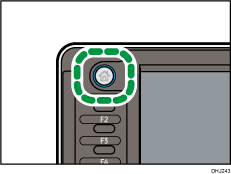
![]() Zorg ervoor dat alle oude instellingen zijn gewist.
Zorg ervoor dat alle oude instellingen zijn gewist.
Druk op de [Reset]-knop als de instelling van de vorige gebruiker nog actief is.
![]() Druk op het tabblad [Map].
Druk op het tabblad [Map].
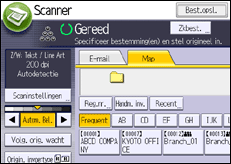
![]() Indien nodig, specificeer de scaninstellingen aan de hand van het origineel dat gescand moet worden.
Indien nodig, specificeer de scaninstellingen aan de hand van het origineel dat gescand moet worden.
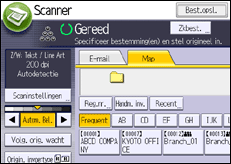
Voorbeeld: het document scannen in kleur en opslaan als PDF-bestand.
Druk op [Scaninstellingen] en druk vervolgens op [Kleur: Tekst / Foto] op het tabblad [Origineeltype].
Druk op [PDF] onder [Verzend Bestandstype/naam].
Voor meer informatie over de overige instellingen, zie Verschillende scaninstellingen.
![]() Indien nodig drukt u op [Volg. orig. wacht].
Indien nodig drukt u op [Volg. orig. wacht].
Voor nadere informatie, zie Wachten op meer originelen.
![]() Geef de bestemming op.
Geef de bestemming op.
U kunt meerdere bestemmingen opgeven.
Voor meer informatie, zie Bestemmingen opgeven voor Scannen naar map.
![]() Plaats de originelen.
Plaats de originelen.
Als het scannen niet automatisch begint, drukt dan op de [Start]-knop.
![]()
Als een van de beveiligingsfuncties van het apparaat is ingeschakeld, selecteert u de bestemming uit de geregistreerde map alleen wanneer u bestanden verzendt met Scan to Folder.
Druk op [
 ] of [
] of [ ] naast het bestemmingsveld om door de bestemmingen te scrollen als u meer dan een bestemming heeft geselecteerd.
] naast het bestemmingsveld om door de bestemmingen te scrollen als u meer dan een bestemming heeft geselecteerd.Om een geselecteerde bestemming te annuleren, drukt u op [
 ] of [
] of [ ] om de bestemming in het bestemmingsveld weer te geven en druk dan op de knop [Wissen]. Om een geselecteerde bestemming uit het bestemmingsveld te wissen, drukt u nogmaals op de geselecteerde bestemming.
] om de bestemming in het bestemmingsveld weer te geven en druk dan op de knop [Wissen]. Om een geselecteerde bestemming uit het bestemmingsveld te wissen, drukt u nogmaals op de geselecteerde bestemming.Druk op de [Stop]-toets om het scannen te annuleren. Controleer de informatie die in elk dialoogvenster wordt weergegeven en druk op een willekeurige knop.
U kunt ook een bestand opslaan en dit tegelijkertijd verzenden via Scannen naar map. Voor meer informatie, zie Tegelijkertijd opslaan en verzenden via Scannen naar map.
Nadat de scanbestanden zijn verzonden, worden bestemmings- en bestandsnaamvelden automatisch gewist. Neem contact op met de dichtstbijzijnde dealer als u de informatie in deze velden wilt bewaren.
Als de opgegeven bestemming wordt bijgewerkt met behulp van de centrale adresboekbeheer-functie, worden de gespoolde documenten na het bijwerken naar de bestemming verzonden.
Voor meer informatie over centraal adresboekbeheer, zie de handleiding Het apparaat aansluiten / Systeeminstellingen.
